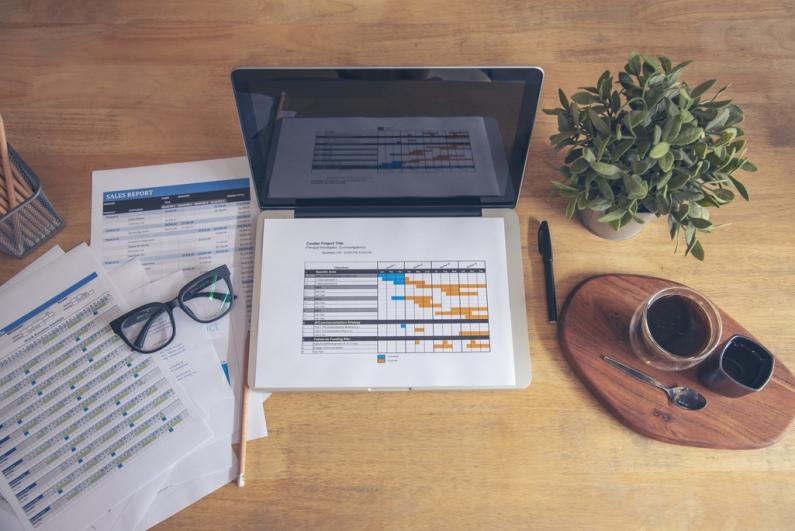
La traduction de fichiers Excel implique souvent de traduire des terminologies techniques, spécifiques au secteur d’activité concerné, ainsi que des données de natures diverses (chiffres, statistiques, graphiques…). Pour réussir la traduction d’un tel document de manière efficace, il est donc impératif de suivre quelques bonnes pratiques et d’utiliser des méthodes de traduction adaptées. ViaVerbia vous propose ici un tour d’horizon des différentes méthodes de traduction de documents Excel, leurs avantages et inconvénients et des enjeux spécifiques à ce type de traduction à part entière.
Quand traduire un fichier Excel ?
Traduire des fichiers Excel peut être nécessaire dans plusieurs cas de figure :
- Dans le cadre d'un projet d'internationalisation de l'offre (traduction des résultats comptables, de statistiques, de chiffres issus de l'étude de marché…) ;
- Dans le cadre de partenariats internationaux avec des parties prenantes multilingues (investisseurs associés, partenaires commerciaux, comptables, notaires, experts financiers, avocats…) ;
- Pour faciliter la communication avec des équipes multiculturelles au sein d'un groupe international ou d'une institution multiculturelle.
Quels types de fichiers Excel traduire ?
Voici quelques exemples de fichiers Excel pouvant nécessiter une traduction :
- Des documents financiers et comptables (tableaux de bord, budget prévisionnel, factures, devis, suivi des ventes, de la croissance du CA, de la trésorerie...)
- Des rapports, analyses et inventaires (rapports financiers, marketing, commerciaux, inventaire des stocks, tableau de suivi des performances, résultats d'enquêtes et de questionnaires, analyses statistiques...)
- Des documents de gestion de projet (rétroplanning, liste de tâches, planification d'événement...)
- ....
Traduction de fichiers Excel : particularités et enjeux
Contrairement à la traduction d’un document texte classique, la traduction d’un fichier Excel répond à des normes et à des enjeux bien spécifiques.
En effet, ce type de traduction implique tout d’abord de traduire le document en respectant sa mise en page et sans modifier la disposition des cellules.
En outre, les traductions de fichiers Excel peuvent concerner une myriades de secteurs différents. Microsoft Excel est en effet un logiciel très répandu utilisé par de nombreux professionnels dans différentes filières et métiers (comptabilité, gestion financière, suivi commercial ou marketing, gestion de projet digital…). Chaque fichier Excel à traduire peut ainsi inclure des terminologies techniques propres à l’industrie concernée.
Par ailleurs, ce type de document implique de traduire des contenus de différentes natures, tels que : des terminologies techniques, des chiffres, des statistiques, des infographies... Et, ce, dans le respect des normes et des codes culturels en vigueur dans le pays visé par la traduction (conversion des devises, des unités de mesure, références culturelles, etc.).
La traduction automatique des documents Excel
La traduction de documents Excel peut tout d’abord faire l’objet d’outils de traduction automatique, qui affichent toutefois certaines limites.
Voici les différents modes de traduction automatique de documents Excel :
Utiliser le traducteur de fonctions Excel
Il est tout d’abord possible d'utiliser le traducteur intégré d’Excel (Excel Translator), qui utilise les services de traduction en ligne de Microsoft. Cette fonctionnalité aide les utilisateurs à trouver des fonctions ou textes équivalents dans la langue cible et à traduire des formules entières d'une langue à une autre. Avec 80 langues et 800 fonctions disponibles, cet outil facilite l’utilisation d’Excel pour des utilisateurs multilingues Pour utiliser ce traducteur, il suffit de sélectionner "Formules" dans le ruban en haut de l’écran, puis "Traducteur de fonctions". Une fois la fenêtre ouverte, vous pourrez alors choisir la langue d’origine de la fonction ou du texte, la langue cible, et sélectionner le contenu à modifier.
Pour en savoir plus, découvrez ce tutoriel proposé sur le site de Microsoft :
Utiliser Google Traduction pour son fichier Excel
Utiliser Google Traduction pour son fichier Excel est une autre méthode simple et gratuite. Cette solution permet de réaliser des traductions instantanées depuis et vers de multiples langues (arabe, allemand, anglais, chinois…). Il suffit pour cela de se rendre sur le site ou sur l’application mobile Google Translate, puis d’uploader le fichier Excel dans l’onglet “Document”, ainsi que la langue source et la langue cible. La traduction sera automatiquement générée et il vous suffira alors de télécharger le document final.
Il s’agit toutefois d’une option peu fiable, offrant une qualité moindre : les erreurs sont fréquentes et le logiciel prend rarement en compte les subtilités culturelles.
Utiliser l’IA pour traduire ses fichiers Excel
Adaptée à la traduction de feuilles de calcul sur Excel, l’intelligence artificielle traite plusieurs documents en un temps record. Les outils d’IA, tels que Deepl Pro, Smartcat ou encore GPT-4 n'offrent pas d’aussi bons résultats que la traduction humaine, en particulier pour les contenus aussi complexes que des documents Excel.
Traduire un document Excel : pourquoi faire appel à un traducteur professionnel ?
Comme expliqué, la traduction d'un document Excel présente des défis à part entière, mais aussi plusieurs enjeux critiques. Sa qualité peut impacter la bonne compréhension du document, les performances opérationnelles de l’entreprise, ses partenariats commerciaux, son bon suivi financier...
Or, les outils de traduction automatique ne garantissent pas des résultats assez fiables pour des contenus destinés à être partagés. Par conséquent, il est vivement recommandé de recourir à un traducteur professionnel spécialisé et natif pour assurer un résultat qualitatif et 100 % fiable.
Ce dernier sera en mesure de traduire avec précision des fichiers Excel de toutes natures, en utilisant un vocabulaire technique approprié dans la langue cible, en préservant la mise en page originale des documents et en tenant compte des spécificités culturelles et des codes en vigueur dans le pays de destination.
Chez ViaVerbia, vous bénéficiez de l’expertise de 3 500 traducteurs spécialisés et locuteurs natifs, pour des traductions de haute qualité, exclusivement réalisées vers leur langue maternelle. Forts de leur longue expérience dans le domaine, ces professionnels réalisent des prestations sur mesure pour vos documents Excel, et ce, quel que soit votre domaine d’activité.
Et recevez une proposition sous quelques heures
- Indiquez ce que vous souhaitez
- Obtenez un devis
- Validez et recevez votre commande
FAQ sur la traduction de documents Excel
Comment traduire une phrase en formule Excel ?
Pour traduire une phrase en formule Excel, il suffit de cliquer sur l'onglet "Formules" dans le ruban en haut de l'écran, puis de sélectionner l'option "Traducteur de fonctions". Précisez ensuite la langue source et la langue cible souhaitées, puis sélectionnez la fonction à traduire.
Comment utiliser Google Translate dans Excel ?
Google Translate peut être intégré directement dans Excel à l'aide d'un complément développé par Google. Pour l’installer, allez dans l'onglet > "Insertion" du ruban Excel, puis > "Obtenir des compléments" et recherchez "Google Translate". Une fois le complément installé, sélectionnez la cellule à traduire, accédez à l'onglet "Compléments" dans le ruban Excel > "Google Translate", sélectionnez la langue source et la langue cible, puis cliquez sur > "Traduire".
Comment convertir un fichier Excel anglais en français ?
Il existe plusieurs options pour convertir un fichier Excel anglais en français :
- Utiliser la fonction “Traduire” intégrée dans Excel ;
- Utiliser un logiciel de traduction externe tel que Google Traduction ;
- Utiliser un complément de traduction pour Excel ;
- Utiliser l’intelligence artificielle pour traduire les cellules de son tableau Excel ;
- Faire appel à un traducteur professionnel.
Choisir de faire appel à un traducteur professionnel permet d’obtenir la meilleure qualité de traduction de l’anglais au français pour son fichier Excel.
Ajouter un nouveau commentaire